1. खास जानकारी
इस लैब में, आपको अपनी इमेज लाइब्रेरी के लिए, प्रॉम्प्ट के आधार पर जनरेट करने वाली पाइपलाइन बनाने का तरीका सिखाया जाएगा.
आपको यहां दिया गया तरीका अपनाना होगा:
- 1️⃣ संग्रह की गई इमेज से शुरुआत करें
- 2️⃣ किसी किरदार को निकालकर, बिलकुल नई रेफ़रंस इमेज बनाना
- 3️⃣ सिर्फ़ प्रॉम्प्ट और नई ऐसेट का इस्तेमाल करके, तस्वीरों की एक सीरीज़ जनरेट करें
यहां इस बारे में खास जानकारी दी गई है कि आपको क्या-क्या मिलेगा:
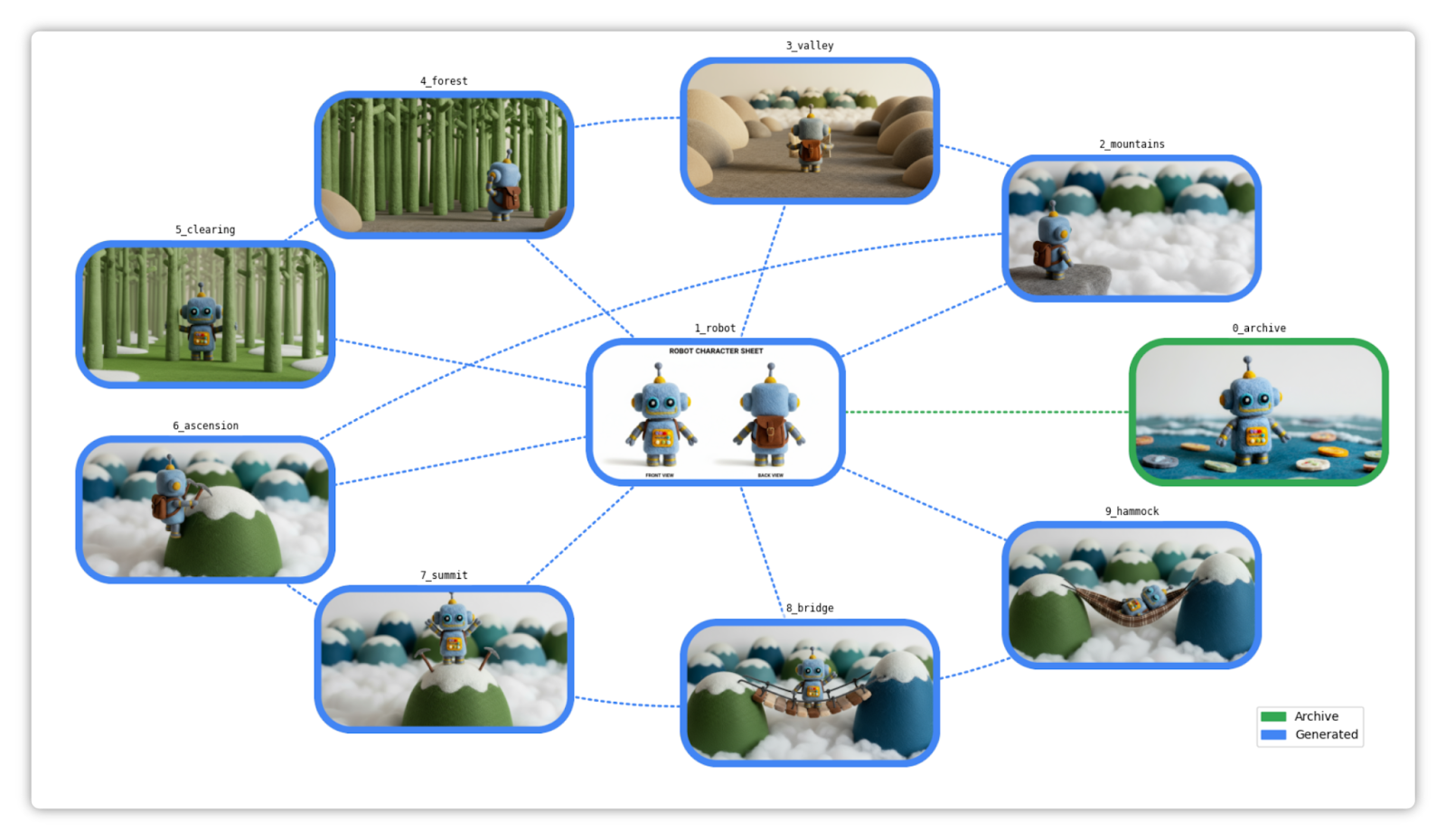
आपको क्या सीखने को मिलेगा
- इमेज और प्रॉम्प्ट की मदद से, एक जैसी नई इमेज जनरेट करने का तरीका
- कैरेक्टर शीट बनाने का तरीका
- जानकारी देने वाले या निर्देश देने वाले प्रॉम्प्ट इस्तेमाल करने का तरीका
- Gemini की जगह की जानकारी समझने की क्षमता का फ़ायदा पाने का तरीका
- ऐसेट ग्राफ़ बनाने का तरीका
आपको इन चीज़ों की ज़रूरत होगी
- नोटबुक में Python चलाने के बारे में जानकारी (Colab या किसी अन्य Jupyter एनवायरमेंट में)
- बिलिंग की सुविधा वाला Google Cloud प्रोजेक्ट (Vertex AI) या Gemini API पासकोड (Google AI Studio)
ℹ️ Google Cloud पर इस लैब को चलाने की कुल लागत, 1 डॉलर से कम है.
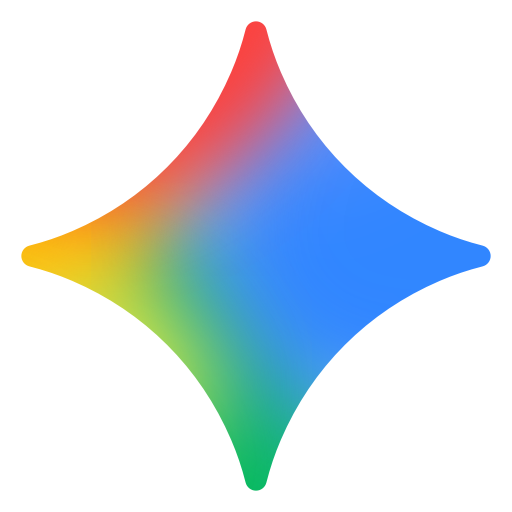
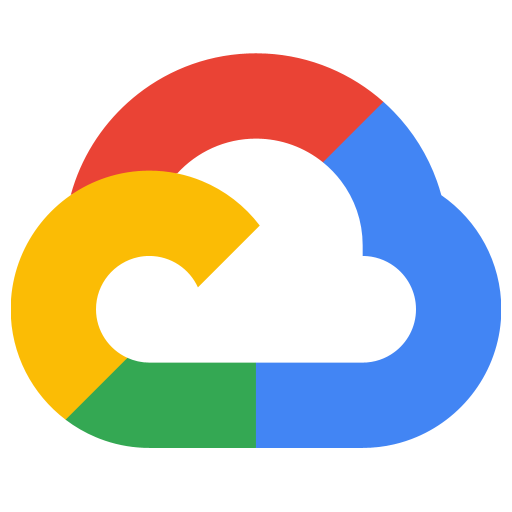
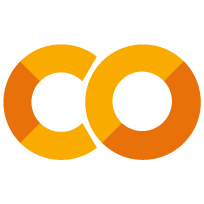
आइए शुरू करें...
2. शुरू करने से पहले
Gemini API का इस्तेमाल करने के लिए, आपके पास ये दो मुख्य विकल्प हैं:
- Google Cloud प्रोजेक्ट के साथ Vertex AI के ज़रिए
- Gemini API पासकोड के साथ Google AI Studio के ज़रिए
🛠️ पहला विकल्प - Vertex AI के ज़रिए Gemini API
ज़रूरतें:
- Google Cloud प्रोजेक्ट
- इस प्रोजेक्ट के लिए, Vertex AI API चालू होना चाहिए
🛠️ दूसरा विकल्प - Google AI Studio के ज़रिए Gemini API का इस्तेमाल करना
ज़रूरी शर्तें:
- Gemini API पासकोड
Google AI Studio से Gemini API पासकोड पाने के बारे में ज़्यादा जानें.
3. नोटबुक चलाना
नोटबुक खोलने के लिए, अपनी पसंद का टूल चुनें:
🧰 टूल A - Colab में नोटबुक खोलें
🧰 टूल B - Colab Enterprise या Vertex AI Workbench में नोटबुक खोलें
💡 अगर आपने Colab Enterprise या Vertex AI Workbench इंस्टेंस के साथ पहले से ही कोई Google Cloud प्रोजेक्ट कॉन्फ़िगर किया है, तो इस विकल्प को चुना जा सकता है.
🧰 टूल C - GitHub से नोटबुक पाएं और उसे अपने एनवायरमेंट में चलाएं
⚠️ आपको GitHub से नोटबुक डाउनलोड करनी होगी या रिपॉज़िटरी को क्लोन करना होगा. इसके बाद, इसे अपने Jupyter एनवायरमेंट में चलाना होगा.
🗺️ नोटबुक की विषय सूची
आसानी से नेविगेट करने के लिए, विषय सूची को बड़ा करके उसका इस्तेमाल करें. उदाहरण:

🏁 नोटबुक चलाना
अब आप तैयार हैं. अब इस नोटबुक को फ़ॉलो किया जा सकता है और चलाया जा सकता है. मज़े करो!...
4. बधाई हो!

कोडलैब पूरा करने के लिए बधाई!
ज़्यादा जानें
- ज़्यादा व्यावहारिक उदाहरणों के लिए, Nano Banana की रेसिपी वाली नोटबुक देखें.
- Vertex AI प्रॉम्प्ट गैलरी में, इस्तेमाल के अन्य उदाहरणों के बारे में जानें.
- Vertex AI के रिलीज़ नोट पढ़कर, अपडेट रहें.

